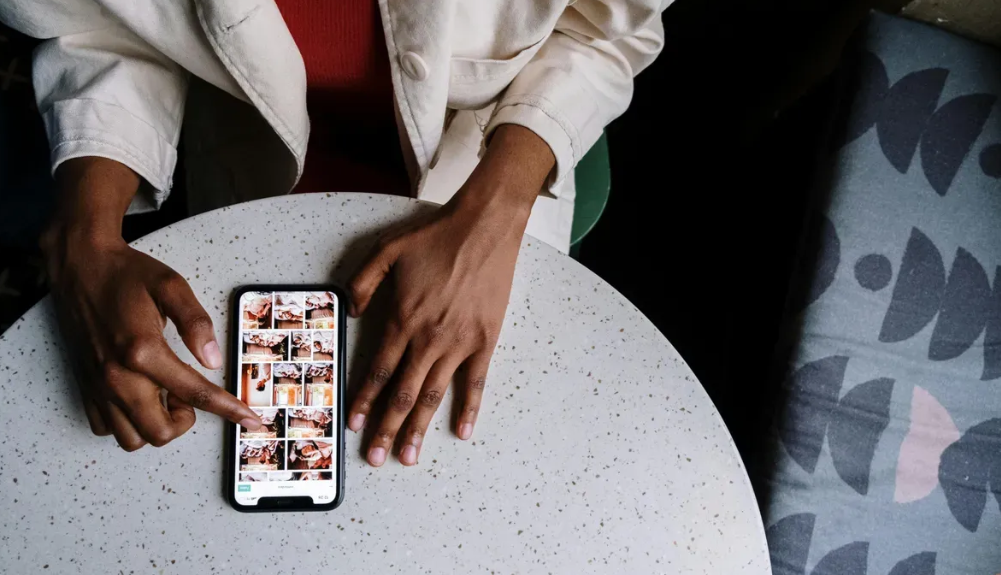Tak semua file di ponsel layak untuk dibagikan ke publik. Beberapa di antaranya bersifat pribadi dan sensitif, seperti foto atau video yang ingin anda jaga kerahasiaannya. Untungnya, Google menyediakan solusi praktis untuk anda yang ingin menyimpan file-file semacam ini agar tidak mudah diakses orang lain.
Melalui aplikasi Google Foto, anda bisa menggunakan fitur Folder Terkunci untuk menyimpan konten yang sifatnya pribadi. Folder ini hanya bisa dibuka dengan kunci layar yang sama dengan pengaman ponsel anda, seperti PIN, pola, atau sidik jari.
Google menjelaskan bahwa file yang disimpan di dalam Folder Terkunci tidak akan muncul dalam pencarian, album, kenangan, maupun tampilan grid di aplikasi Google Foto. Bahkan, aplikasi lain yang memiliki akses ke galeri juga tidak dapat melihat file yang berada dalam folder ini.
Cara Sembunyikan Foto dan Video Rahasia di Android bisa dilakukan dengan cepat dan mudah. Namun, perlu diingat bahwa jika anda ingin membagikan konten dari folder ini ke orang lain, anda harus terlebih dahulu memindahkannya keluar dari folder terkunci. Ini menegaskan bahwa fitur tersebut memang ditujukan untuk menjaga privasi penggunanya secara maksimal.
Daftar Isi
Cara Sembunyikan Foto dan Video Rahasia di Android
Persiapkan Folder Terkunci
Sebelum bisa menyembunyikan foto atau video, pastikan perangkat Android yang anda gunakan sudah mendukung fitur Folder Terkunci. Fitur ini hanya tersedia untuk perangkat dengan sistem operasi Android versi 6 ke atas.
Jika belum memiliki kunci layar seperti PIN, pola, atau sidik jari, maka anda harus mengaturnya terlebih dahulu agar Folder Terkunci bisa digunakan.
Google menyediakan solusi praktis untuk melindungi privasi berupa Folder Terkunci di aplikasi Google Foto. Fitur ini memungkinkan anda menyimpan konten pribadi seperti foto dan video penting, agar tidak terlihat oleh siapa pun yang mengakses galeri.
Kode keamanan Folder Terkunci akan mengikuti sistem kunci layar yang anda gunakan, dan tidak bisa diatur secara terpisah.
Untuk mengaktifkan Folder Terkunci dan mulai menyembunyikan file rahasia anda, ikuti langkah berikut:
- Buka aplikasi Google Foto.
- Ketuk menu “Koleksi” di bagian bawah.
- Pilih opsi “Terkunci”.
- Tekan tombol “Siapkan Folder Terkunci”.
- Ikuti petunjuk untuk membuka kunci layar perangkat anda.
Jika ini pertama kalinya anda mengakses Folder Terkunci dan belum ada konten di dalamnya, akan muncul pesan “Belum ada apa pun di sini”. Anda dapat mulai memindahkan foto atau video pilihan anda ke folder ini agar tidak tampil di galeri utama.
Sebagai catatan tambahan, anda juga bisa mengaktifkan pencadangan Folder Terkunci jika ingin menyimpan data secara online dengan aman. Fitur ini sangat berguna sebagai bagian dari cara sembunyikan foto dan video rahasia tanpa perlu menggunakan aplikasi tambahan.
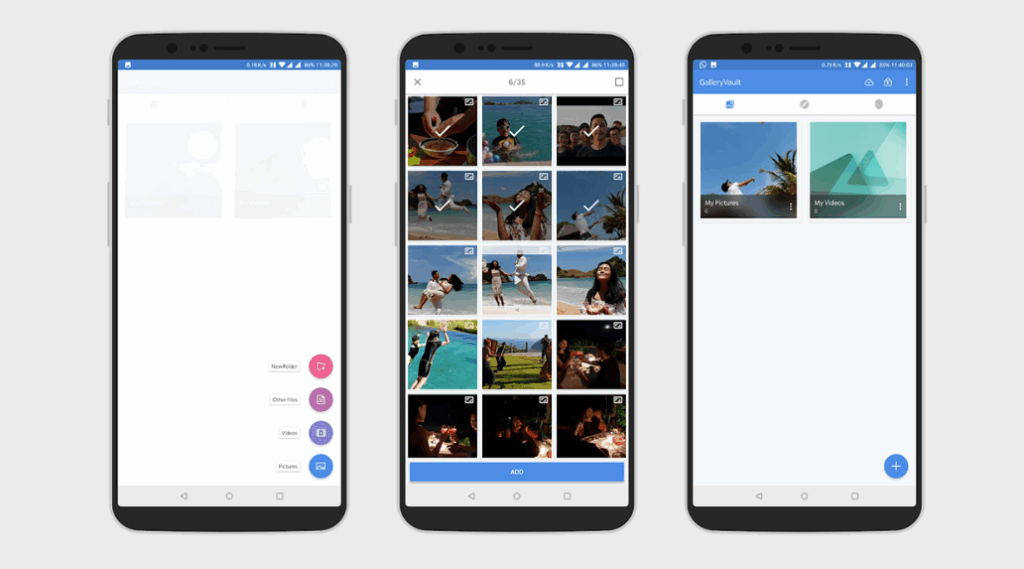
Cadangkan Folder Terkunci
Cara Sembunyikan Foto dan Video Rahasia kini semakin mudah berkat fitur Folder Terkunci. Namun, penting untuk memahami bahwa foto dan video yang disimpan dalam folder ini hanya tersedia di perangkat yang digunakan, selama belum dicadangkan ke cloud.
Jika Anda tidak mencadangkan, maka semua konten di Folder Terkunci bisa hilang saat aplikasi dihapus, data terhapus, atau perangkat mengalami kerusakan maupun hilang.
Agar tidak kehilangan data penting, Anda disarankan untuk mengaktifkan pencadangan otomatis terlebih dahulu. Dengan mencadangkan Folder Terkunci, Anda bisa membuka dan mengakses file tersembunyi tersebut dari perangkat lain selama menggunakan akun Google yang sama.
Namun jika Anda lebih memilih untuk menjaga privasi sepenuhnya di satu perangkat, opsi mencadangkan secara manual tetap tersedia. Artinya, Anda tetap bisa menyimpan foto dan video rahasia hanya di satu perangkat tanpa mengunggahnya ke cloud.
Langkah ini sangat direkomendasikan bagi pengguna yang ingin mengamankan konten pribadi, tetapi juga tetap memiliki opsi pemulihan apabila terjadi sesuatu pada perangkat.
Dengan memahami pengaturan ini, Anda bisa menentukan sendiri cara sembunyikan foto dan video rahasia yang paling aman dan sesuai dengan kebutuhan Anda.
Cara Setting Folder Terkunuci
Salah satu cara sembunyikan foto dan video rahasia di perangkat Android adalah dengan menggunakan fitur Folder Terkunci di Google Foto. Berikut ini cara setting Folder Terkunci tidak bisa diakses sembarangan.
- Langkah pertama, pastikan Anda sudah masuk ke akun Google melalui aplikasi Google Foto di ponsel atau tablet Android Anda. Setelah itu, tap ikon profil Anda yang terletak di bagian atas aplikasi.
- Selanjutnya, masuk ke menu Setelan Foto, lalu pilih opsi Pencadangan. Di sana, Anda akan menemukan menu Cadangkan Folder Terkunci. Pilih menu tersebut untuk melanjutkan.
- Setelah masuk, aplikasi akan meminta Anda untuk memverifikasi identitas menggunakan kunci layar yang aktif di perangkat, seperti PIN, pola, atau sidik jari.
- Ini merupakan langkah pengaman tambahan agar hanya Anda yang dapat mengaksesnya.
- Setelah berhasil masuk ke Folder Terkunci, Anda bisa memilih untuk mengaktifkan atau menonaktifkan pencadangan secara langsung sesuai kebutuhan.
Jika diaktifkan, konten dalam folder ini akan dicadangkan ke cloud; namun jika dinonaktifkan, semua file hanya akan tersimpan secara lokal di perangkat.
Dengan mengelola pengaturan ini, Anda bisa menjaga file pribadi tetap aman dan tersembunyi. Jadi, jika Anda mencari cara sembunyikan foto dan video rahasia dengan aman, fitur ini bisa menjadi solusi praktis dan efektif.
Cadangkan Folder Terkunci Manual
Jika Anda mencari cara sembunyikan foto dan video rahasia agar lebih aman dan tetap bisa dicadangkan, Google Foto memiliki fitur praktis untuk melakukannya secara manual. Fitur ini memungkinkan Anda untuk memilih file tertentu dari folder terkunci dan mencadangkannya ke akun Google Anda.
Langkah pertama, pastikan Anda sudah masuk ke aplikasi Google Foto di perangkat Android seperti ponsel atau tablet. Setelah login ke akun Google Anda, buka menu di bagian bawah layar dan pilih opsi Koleksi Terkunci.
Saat sistem meminta, gunakan pola, PIN, atau sensor sidik jari sesuai pengaturan keamanan layar perangkat Anda. Ini diperlukan untuk membuka akses ke folder rahasia tersebut.
Selanjutnya, tekan lama pada foto atau video yang ingin dicadangkan dari folder tersebut. Setelah memilih file yang diinginkan, ketuk opsi Cadangkan yang muncul di bagian bawah layar. Dengan begitu, file akan mulai dicadangkan secara manual ke cloud Google Anda.
Perlu diingat, proses ini harus dilakukan satu per satu dan tidak berjalan otomatis. Meski demikian, cara ini efektif untuk menjaga privasi sekaligus tetap memiliki salinan data yang aman.
Dengan mengikuti panduan ini, Anda bisa menerapkan cara sembunyikan foto dan video rahasia sekaligus memastikan file tersebut tetap terlindungi di cloud jika suatu saat diperlukan kembali.